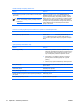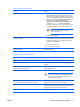Troubleshooting Guide
Riešenie problémov s inštaláciou hardvéru
Ak pridáte alebo odstránite hardvér, napríklad ďalšiu jednotku alebo rozširujúcu kartu, bude možno
potrebné znova nakonfigurovať počítač. Ak nainštalujete zariadenie typu Plug and Play, operačný
systém Windows ho automaticky rozpozná a nakonfiguruje počítač. Ak nainštalujete zariadenie, ktoré
technológiu Plug and Play nepodporuje, po dokončení inštalácie nového hardvéru je potrebné
nakonfigurovať počítač. V operačnom systéme Windows použite sprievodcu Sprievodca pridaním
hardvéru a postupujte podľa pokynov na obrazovke.
UPOZORNENIE! Ak je počítač pripojený k zdroju striedavého prúdu, systémová doska je
neustále pod napätím. Aby ste znížili riziko úrazu spôsobeného elektrickým prúdom, rotujúcimi
ventilátormi alebo stykom s horúcim povrchom súčastí, odpojte napájací kábel od elektrickej
zásuvky a počkajte, kým vnútorné súčasti systému vychladnú.
Pohľadajte indikátor LED na systémovej doske. Ak indikátor LED svieti, systém je stále napájaný.
Vypnite počítač a prv, než budete pokračovať, odpojte napájací kábel.
Systém nerozpoznal nové zariadenie.
Príčina
Riešenie
Zariadenie nie je správne vložené alebo pripojené. Uistite sa, či je zariadenie správne a pevne pripojené a či
kontakty konektora nie sú ohnuté.
Káble nového externého zariadenia sú uvoľnené alebo sú
odpojené napájacie káble.
Uistite sa, či sú všetky káble správne a pevne pripojené a či
kontakty káblov alebo konektorov nie sú ohnuté.
Vypínač nového externého zariadenia nie je zapnutý. Vypnite počítač, zapnite externé zariadenie a potom zapnite
počítač, aby sa zariadenie začlenilo do systému počítača.
Keď vás systém informoval o zmenách v konfigurácii, neprijali
ste ich.
Reštartujte počítač a postupujte podľa pokynov pre prijatie
zmien.
Ak predvolená konfigurácia karty Plug and Play spôsobuje
konflikt s inými zariadeniami, nemusí sa táto karta po pridaní
automaticky nakonfigurovať.
V systéme Windows môžete na zrušenie výberu
automatických nastavení pre dosku a voľbu takej základnej
konfigurácie, ktorá nespôsobí konflikty prostriedkov, použiť
program Správca zariadení. Konflikt prostriedkov môžete
vyriešiť aj tak, že použijete program Computer Setup na
opätovné nastavenie konfigurácie alebo vypnutie zariadení.
Porty USB v počítači boli v programe Computer Setup vypnuté. Spustite program Computer Setup (F10) a zapnite porty USB.
Počítač sa nespustil.
Príčina
Riešenie
Pri inovácii boli použité nesprávne pamäťové moduly, alebo
pamäťové moduly boli vložené na nesprávne miesto.
1. Nahliadnutím do dokumentácie dodanej so systémom
zistite, či používate správne pamäťové moduly a overte
správnosť inštalácie.
2. Všímajte si indikátory na prednom paneli počítača. Ak
chcete zistiť pravdepodobné príčiny, pozrite si časť
Interpretácia diagnostických vzorov indikátorov
na strane 14.
3. Ak sa problém ani tak neodstráni, obráťte sa na stredisko
podpory zákazníkov.
SKWW Riešenie problémov s inštaláciou hardvéru 13